| SILKYPIX Developer Studio Pro5で退色補正に挑戦(その2) |
1-【露出】
今回はほぼ適正露出?でそのまま
2-【ホワイトバランス】
「ホワイトバランス(太陽マーク)」アイコンをクリックすると
・色温度、・色偏差、・暗部調整、・ミックス光調整のボードが表示されます(赤枠)
・グレーバランスツール(藤色)で、例として(1)から(3)の場所をそれぞれ測色してみます。
グレー(白~黒)の「らしいところ」をとりあえず選択。
(1) グレーバランスツール(藤色)をクリック
(2) 場所をクリック
各数値の変化と色調の変化を御覧ください。
(3) 履歴で戻り、一番良いところのサンプルに決めて各項目の微調整を続行します。
(4)黄変かぶりを効率よく除去するのには白~薄グレーの箇所を選択すると大まかな除去が可能です。
|

|
|
【指示後の演算中に注意】
演算が終了するまで色調の変化があります。
演算マークが消えるまで待ちましょう。 |
 |
|
4-【調子】
調子アイコンをクリックすると・コントラスト、コントラスト中心、ガンマ、黒レベルのスライダーが表示されます。
コントラストと黒レベルは、かなりはっきりと画像を「締めます」
|
 |
|
5-【カラー】とマルチビュー
このメニューはお手軽修正用。
適用すると「ホワイトバランス」の調整が生かせないこともあります。
マルチビューはどの処理中でも表示可能。比較しながら変更が出来ます。
|
 |
|
6-【ホワイトバランスの微調整】
スライダーと円を使って微調整(したい場合のみ) |
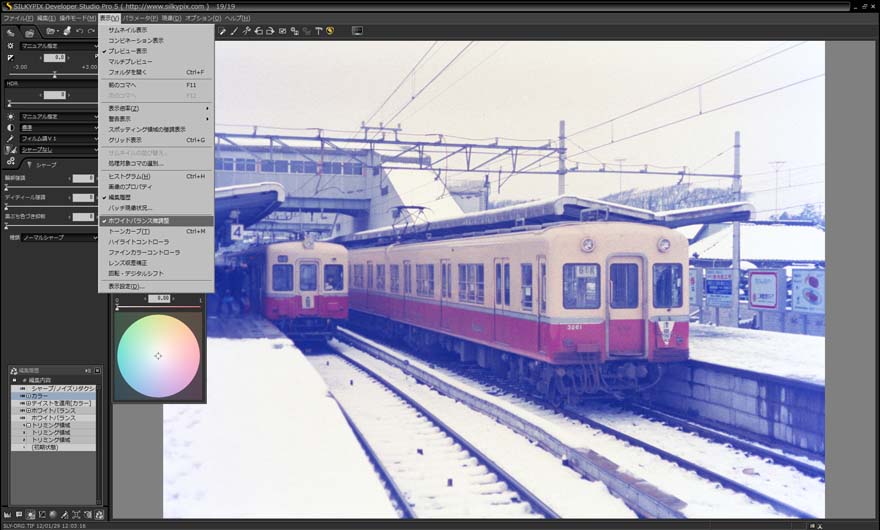 |
|
中央部分に黄色系がかぶりますがアナログ的な変化ですので、キリがありません。
この程度までは容易に調整出来るという見本です。
今回の変退色の色調補正は終了です。以下、画質の調整を行います。 |
7-【シャープ、ノイズリダクション】
・かっちりと上げたい→シャープ処理→荒れる
・人物顔等ふんわり系→ノイズリダクション→ノッペロ~系
・ディスプレイ用、プリント用様々な状況に好みで適用します。
|
修正元画像を作成しておけば、以降、何度も加工する際の色調を統一できます。
その際は「現像」で必ず解像度を指差喚呼、確認して、別名保存してください。
●以上の画面を御覧になって「大して補正できてない」「なんだこの補正色は」と思われる方は
お持ちのモニター(ディスプレイ)に対して是非モニターキャリブレーションをお勧めします。
|
|
|
